Пересылка элементов Outlook
В предыдущих параграфах были рассмотрены процедуры организации собраний и совместная работа группы пользователей над задачей, но этим не ограничивается коллективная работа пользователей в Outlook. Поскольку Outlook является централизованным местом хранения всевозможной информации, зачастую стоит вопрос о полноценном обмене информацией с другими пользователями, заинтересованными в ее получении. Это касается любых элементов Outlook, начиная с заметок и кончая контактами. Именно на примере контактов мы и рассмотрим процедуры, связанные с пересылкой элементов Outlook.
Нередко при работе коллектива требуется обмен контактной информацией. Безусловно, можно создать простое сообщение с текстовой информацией о контакте, набрав его с клавиатуры, или посредством преобразования элементов, перенеся в тело сообщения необходимую информацию. Но данный способ требует времени отправителя на перенос данных из формы контакта в тело сообщения, а получателя наоборот – из тела сообщения в форму контакта. Outlook позволяет упростить и ускорить данную процедуру.
Пример 10.6. Пересылка контакта.
- { В папке Контакты}
- <пересылаемый контакт>
- Действия › Переслать (рис. 10.12)
- Кому
- Имя <Контакту> Кому
- ОК
- Отправить
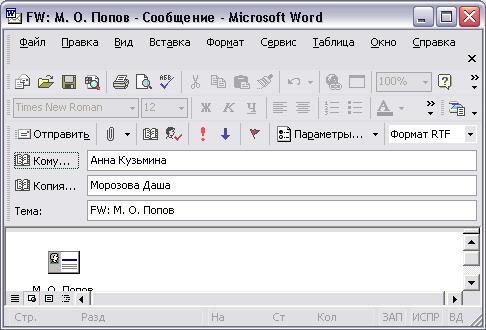
Рис. 10.12. Пересылка контакта
Как видно из рис. 10.12, открывшаяся форма, по сути, сообщение Outlook, просто с вложенным контактом. После того как получатель примет данное сообщение, двойной щелчок по значку или имени добавит контакт в папку Контакты получателя.
Поскольку созданная форма – сообщение Outlook, то для вложения элемента Outlook и его пересылки можно воспользоваться стандартной процедурой вставки документов.
Пример 10.7. Вставка документа.
- { В открытом сообщении} Вставка › Документ…
- Папки Контакты
- Элементы <Контакт>
- Вложение
- ОК
Ко всему вышесказанному хочется только добавить, что в главе 13 "Outlook и Microsoft Exchange Server" будут еще затронуты вопросы коллективной работы в рамках локальной сети предприятия или рабочей группы.
Резюме
В этой главе нами рассматривались возможности коллективной работы в среде Outlook:
- Планирование собраний. Варианты ручного и автоматического выбора времени собрания, а также процедуры обработки приглашений и сбора ответов.
- Назначение задач. Определение владельца – исполнителя задачи. Составление и отправка поручения. Отслеживание хода работы над задачей.
- Пересылка элементов Outlook. Удобный инструмент, позволяющий пересылать данные элементов Outlook без предварительного преобразования информации.
